来源: google浏览器官网
2024-05-02
内容介绍
谷歌浏览器在哪关闭自动下载功能?有用户反馈在使用谷歌浏览器下载文件的时候老是自动进行下载,没有办法选择对应的保存路径,这对于用户而言会有一定的困扰。其实谷歌浏览器支持用户手动关闭自动下载功能,下面小编带来关闭谷歌浏览器自动下载功能方法一览,欢迎感兴趣的用户前来阅读下面的分享。

关闭谷歌浏览器自动下载功能方法一览
1、点击谷歌浏览器右上角竖着的三点,然后点击设置(如图所示)。
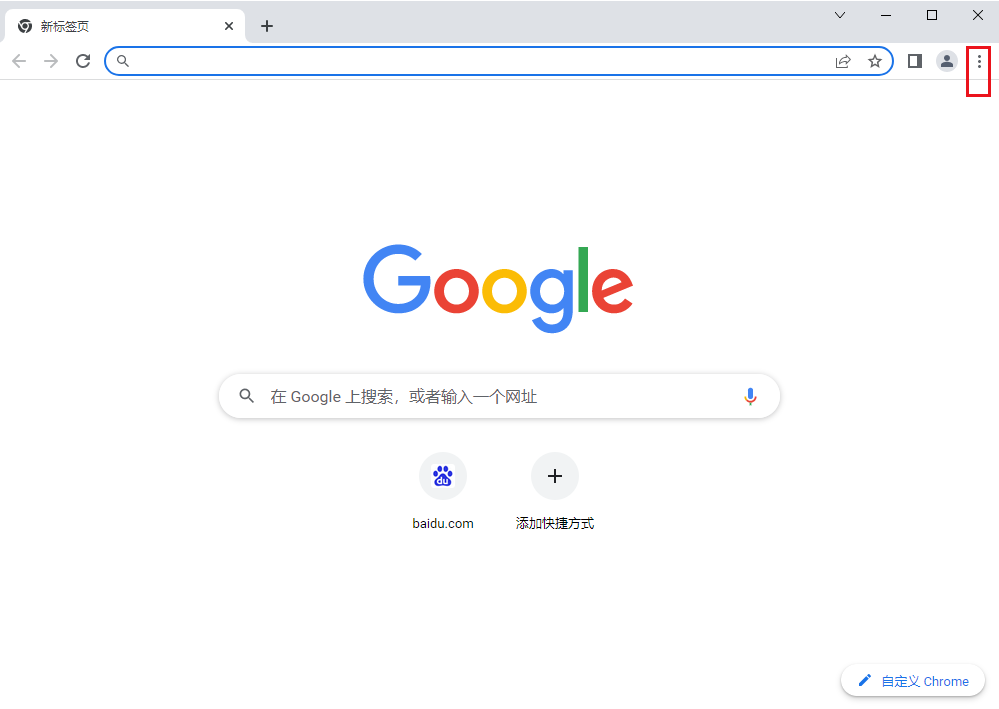
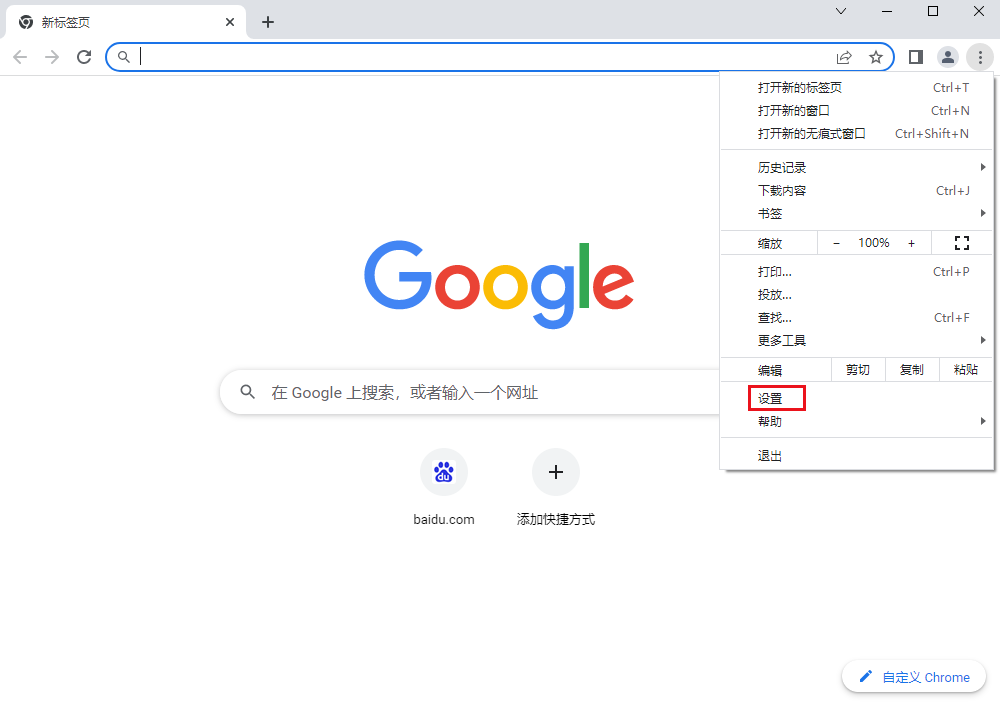
2、展开设置后,选择下载内容模块(如图所示)。
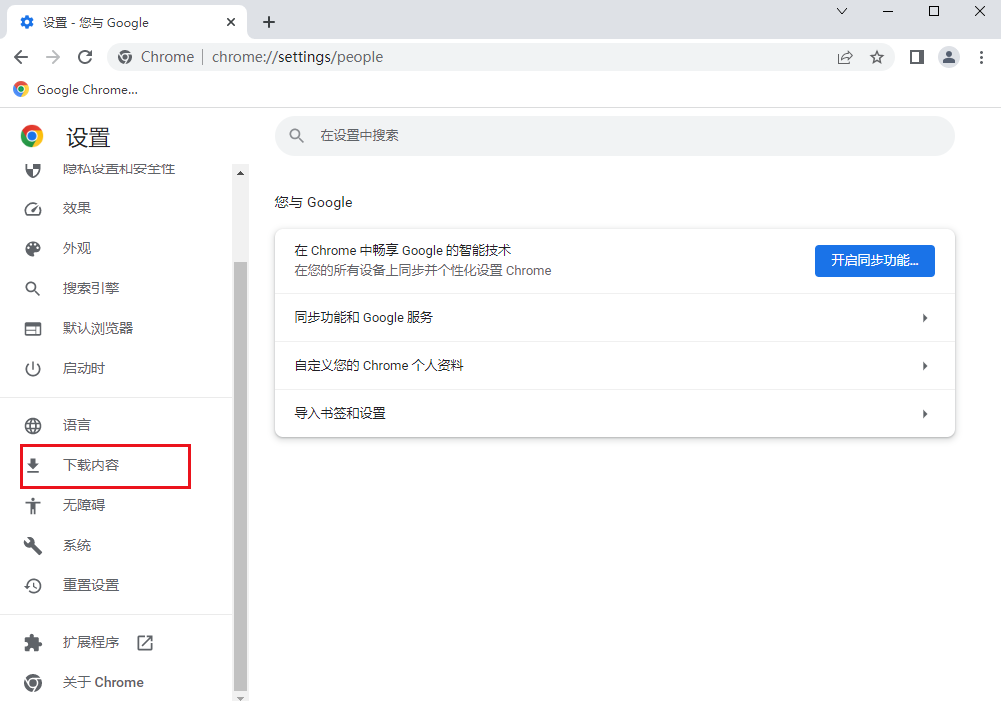
3、开启下载前询问每个文件的保存位置选项(如图所示)。
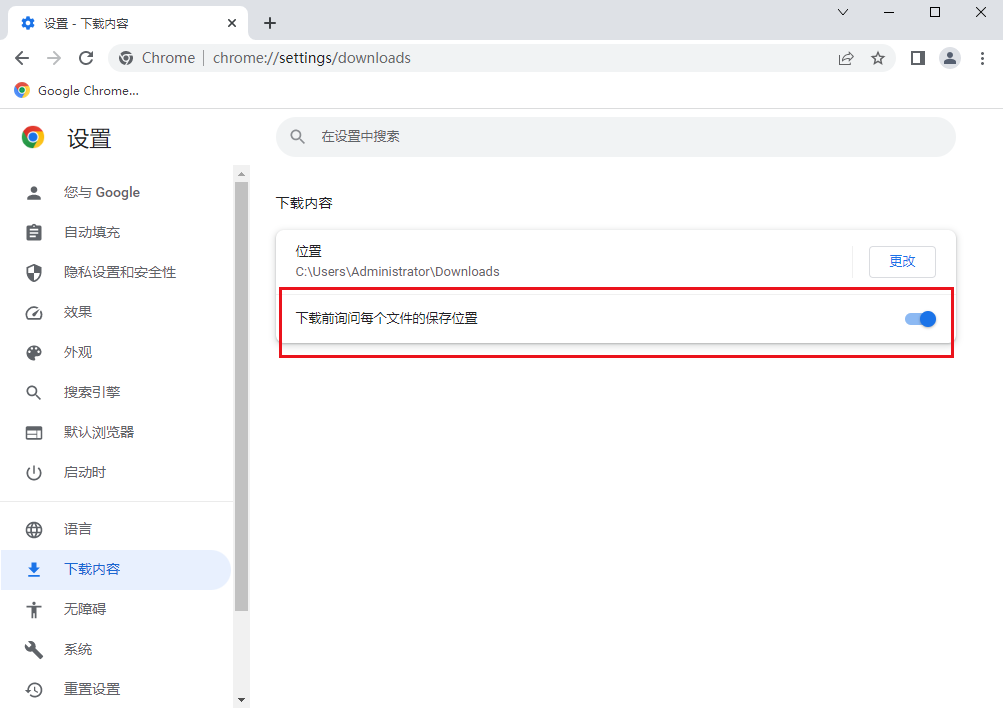
4、设置完成后点击下载效果如下: 会弹出保存位置的选择界面(如图所示)。
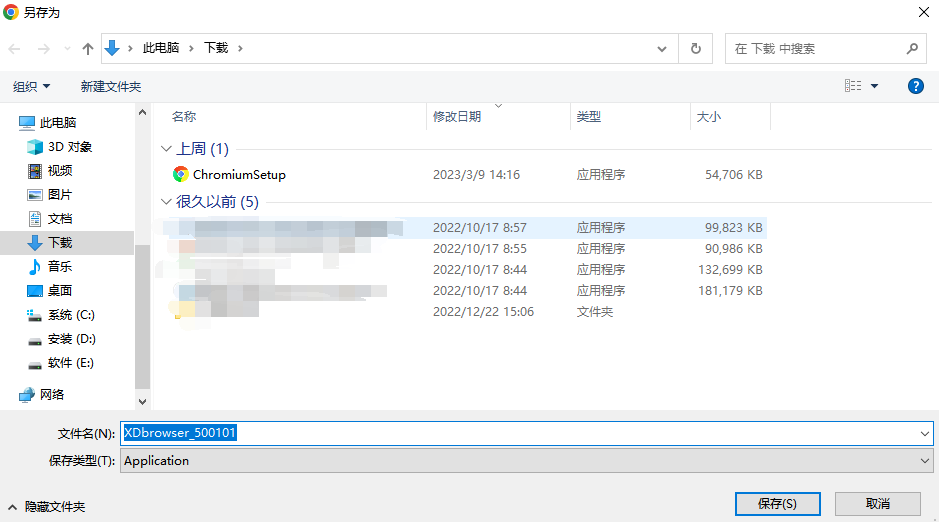
以上就是关于【谷歌浏览器在哪关闭自动下载功能-关闭谷歌浏览器自动下载功能方法一览】的全部内容了,希望能够帮助到需要的用户。更多谷歌浏览器教程,请继续关注谷歌浏览器官网站。
继续阅读
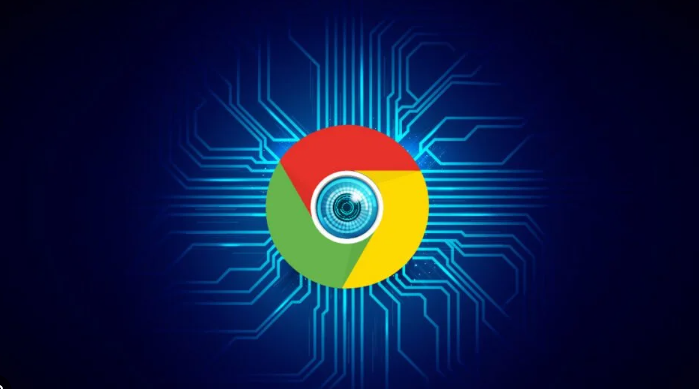
Windows环境下快速获取chrome浏览器安装包
Windows环境下获取chrome浏览器安装包的快速安全渠道推荐,确保软件正版且便捷下载。
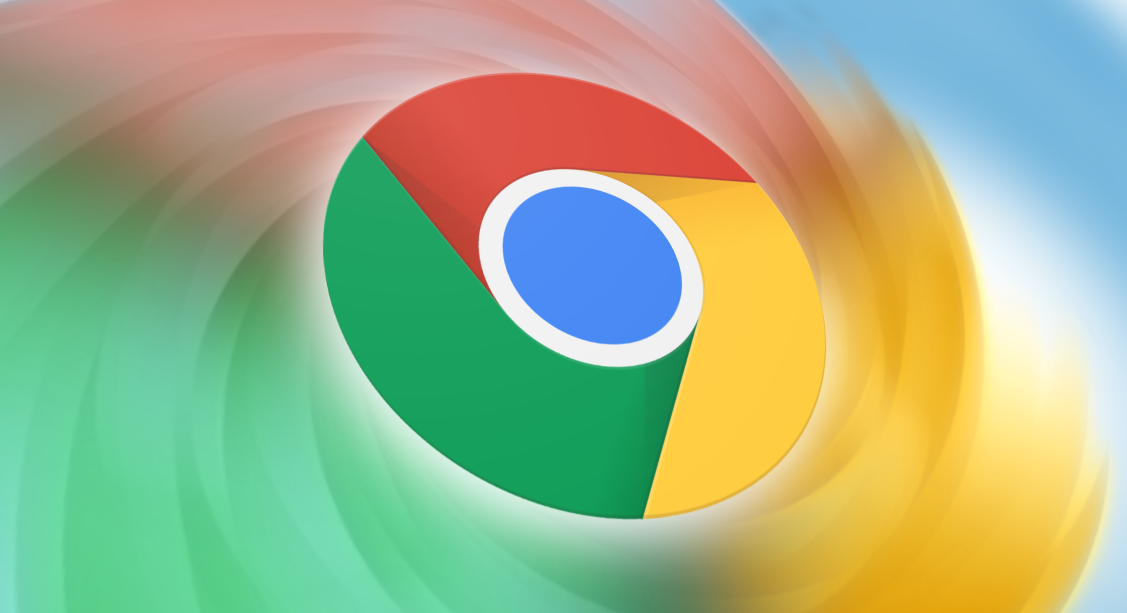
谷歌浏览器下载文件自动解压设置方法
谷歌浏览器下载文件可开启自动解压功能,用户可通过设置实现下载文件自动整理和解压,节省操作时间,提升文件管理效率和浏览体验。
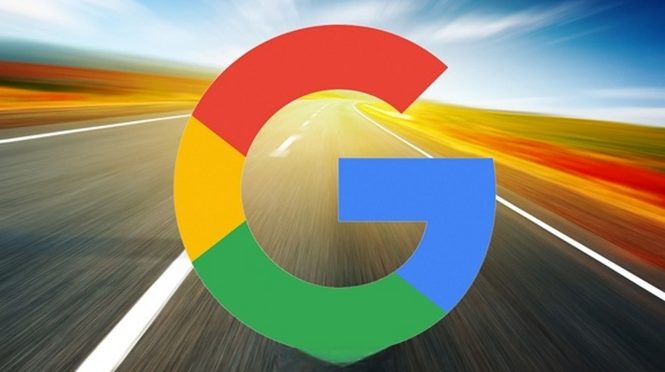
Chrome浏览器官方版本获取及安装操作指南
Chrome浏览器官方版本提供获取及安装操作指南,用户可安全获取正版软件并快速完成部署,保证浏览器功能完整和顺畅使用体验。
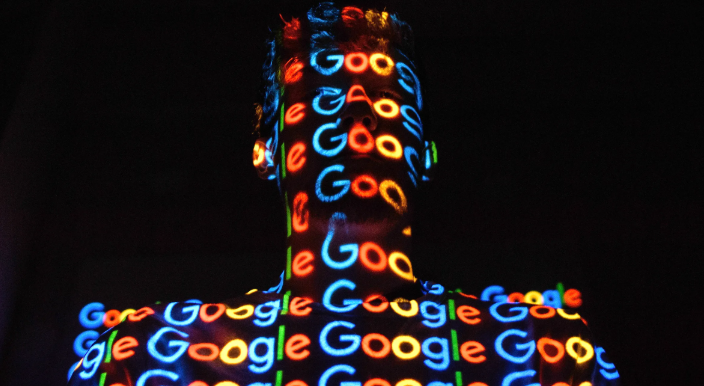
Chrome浏览器网页加载速度极限优化
Chrome浏览器网页加载速度直接影响浏览体验。极限优化方法总结了实操技巧,帮助用户提升页面加载性能。
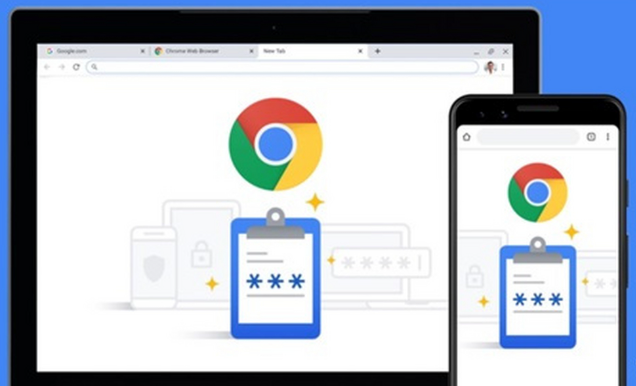
谷歌浏览器网络慢导致下载失败解决方法
谷歌浏览器在网络慢的情况下可能下载失败,本文分享解决方法与技巧,帮助用户顺利完成下载安装。
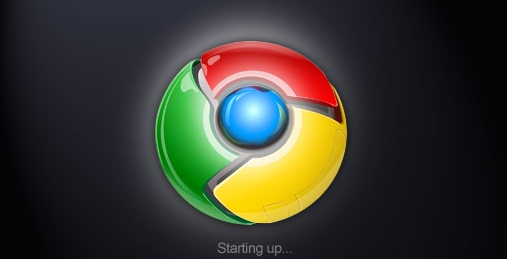
Chrome浏览器插件批量管理快速操作技巧
Chrome浏览器支持插件批量管理,提高操作效率。本文提供下载后的操作方法,让用户快速管理插件状态和权限。










